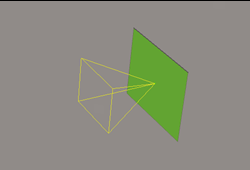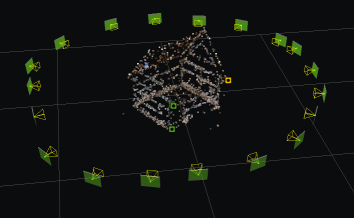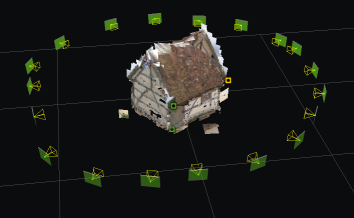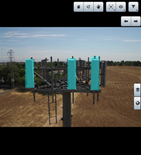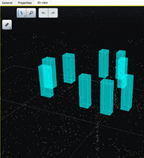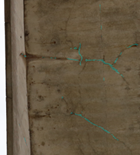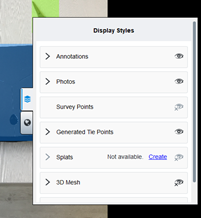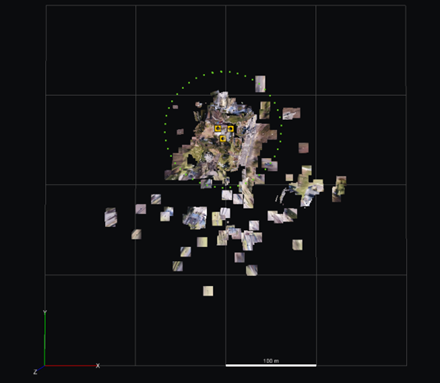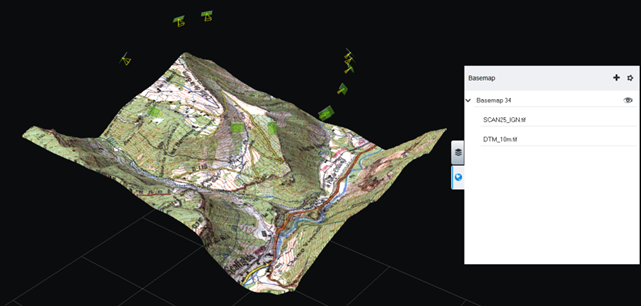콘텐츠
블럭 3D 뷰 콘텐츠는 블럭의 사용 가능한 데이터에 따라 달라집니다. 콘텐츠 표시는 디스플레이 스타일 드로어에서 제어할 수 있습니다.
사진
위치가 알려진 사진만 3D 뷰에 표시됩니다.
완전한 포즈(알려진 위치 및 회전)가 있는 사진은 방향이 지정된 뷰 절두체와 함께 표시되며, 이를 선택하면 대략적인 시야를 3D로 표시할 수 있습니다.
사진은 보정 상태 및 접합점 재투영 RMS에 따라 컬러가 지정됩니다.
|
컬러 |
재투영 오차(px) |
보정 상태 |
|
< 1px |
보정됨 |
|
|
[1px, 3px[ |
보정됨 |
|
|
> 3px |
보정됨 |
|
|
알 수 없음 |
보정되지 않음(보정되지 않은 블럭) |
|
|
알 수 없음 |
보정되지 않음(보정된 블럭) |
|
|
알 수 없음 |
보정됨* |
(*) 접합점이 없는 가져온 사진에 대해 발생할 수 있습니다.
측량점
측량점 기호를 사용하여 측량점 유형(사용자 접합점 또는 측량점, 확인점)을 식별할 수 있습니다.
제어점은 실제 3D 위치에 따라 3D 뷰에 표시되며, 사용자 접합점은 추정 3D 위치에 있습니다.
측량점은 입력 사진에서 측정한 재투영 오차의 RMS에 따라 컬러가 지정됩니다.
(*) 측정이 충분하지 않음
디스플레이 스타일 드로어에서 카메라 크기를 제어할 수 있습니다.
생성된 접합점
항공 삼각 측량에 의해 생성되고 컬러가 지정된 접합점입니다.
디스플레이 스타일 드로어에서 점 크기를 제어할 수 있습니다.
스플랫
스플랫은 3D 컨텍스트(표시된 장면)를 더 잘 이해할 수 있도록 각 점에 텍스쳐 표면을 추가하는 접합점의 대체 표현입니다. 각 접합점은 점을 향해 사진의 일부를 둘러싼 평평한 사각형으로 묘사됩니다.
스플랫은 기본적으로 항공 삼각 측량 단계에서 처리됩니다. 그러나 블럭의 General 탭에서 수동으로 처리를 시작할 수도 있습니다.
Layers 메뉴에서 스플랫을 표시하거나 숨기고 전용 슬라이더를 사용하여 스플랫 크기를 제어합니다.
스플랫은 현실 매쉬의 품질을 반영하는 것이 아니라, 접합점 위치를 이해하는 데 도움을 주기 위한 용도로 사용됩니다.
디스플레이 스타일 드로어에서 스플랫 크기를 제어할 수 있습니다.
포인트 클라우드
스캔에서 가져온 블럭의 포인트 클라우드입니다.
디스플레이 스타일 드로어에서 점 크기를 제어할 수 있습니다.
주석
주석은 ContextInsights AI 기술을 사용하여 현실 데이터에서 정보를 자동으로 추출하는 특정 제작 유형입니다.
여러 주석 유형이 존재할 수 있지만 이러한 유형 모두를 3D로 볼 수 있는 것은 아닙니다.
이들은 3D 뷰로 볼 수 있는 주석 유형입니다.
3D 뷰에서 디스플레이 스타일 탭을 사용하여 주석을 클래스별로 표시하거나, 숨기거나, 필터링할 수 있습니다. 또한 3D 객체 주석을 동일한 재건에 포함될 매쉬로 오버레이할 수 있습니다.